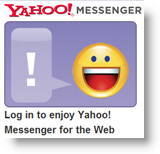Как рассчитать процентное увеличение или уменьшение в Excel
Microsoft Office Microsoft Герой Excel / / March 19, 2020
Последнее обновление

Если вы боретесь с расчетом процентного увеличения или уменьшения в Microsoft Excel, это руководство расскажет вам о процессе.
Microsoft Excel отлично подходит как для базовых, так и для сложных расчетов, включая процентные различия. Если вам сложно рассчитать процентное увеличение или уменьшение на бумаге, Excel может сделать это за вас.
Если вы помните свою школьную математику, процесс вычисления процентов в Excel очень похож. Вот как использовать Excel для расчета процентного увеличения и уменьшения. И выполнять другие процентные вычисления, такие как процентное отношение числа.
Расчет процентного увеличения в Excel
Процент увеличения включает в себя два числа. Основной математический подход для расчета процентного увеличения состоит в том, чтобы вычесть второе число из первого числа. Используя сумму этой цифры, разделите эту оставшуюся цифру на исходное число.
Чтобы дать вам пример, стоимость счета домашнего хозяйства стоит $100 в сентябре, но
Если ваши цифры находятся в отдельных ячейках, вы можете заменить числа для ссылок на ячейки в своей формуле. Например, если сумма счета за сентябрь находится в ячейке B4 и сумма счета за октябрь находится в камере B5, ваша альтернатива Формула Excel было бы = СУММ (B5-B4) / B4.
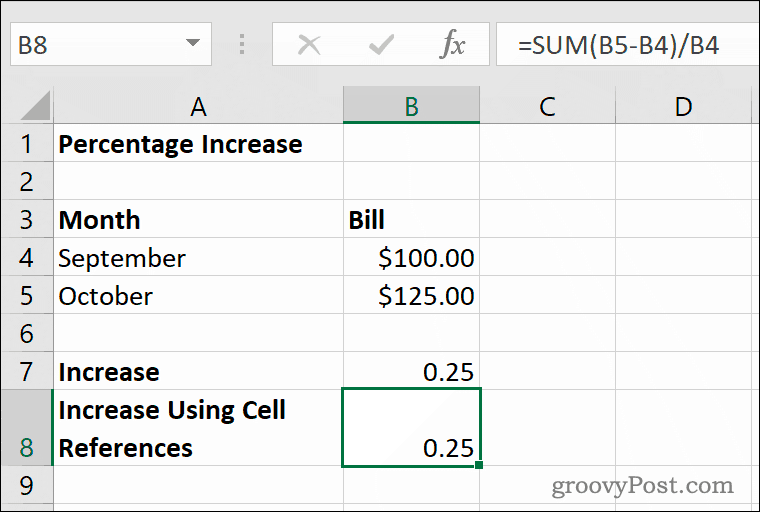
Процентное увеличение в период с сентября по октябрь 25%с этой цифрой в виде десятичного числа (0.25) по умолчанию в Excel, используя формулу выше.
Если вы хотите отобразить этот показатель в процентах в Excel, вам необходимо заменить форматирование для вашей клетки. Выберите свою ячейку, затем нажмите Процент Стиль кнопка в Дом вкладка, под номер категория.
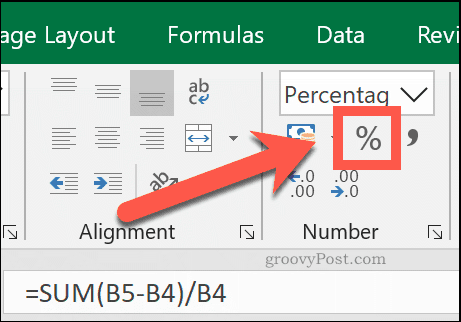
Вы также можете щелкнуть правой кнопкой мыши на вашей ячейке, нажмите Формат ячеекзатем выберите Процентное соотношение от Категория> Номер меню для достижения того же эффекта.
Расчет процентного снижения в Excel
Чтобы рассчитать процентное уменьшение между двумя числами, вы будете использовать расчет, идентичный процентному увеличению. Вы вычитаете второе число из первого, а затем делите его на первое число. Разница лишь в том, что первое число будет меньше второго.
Продолжая приведенный выше пример, если счет домохозяйства $125 в октябре, но возвращается $100 в ноябре вы использовали бы формулу = СУММ (100-125) / 125.
Использование ссылок на ячейки, если сумма счета за октябрь $125 находится в камере B4 и сумма счета за ноябрь $100 находится в камере B5, ваша формула Excel для процентного уменьшения будет = СУММ (В4-В5) / В5.
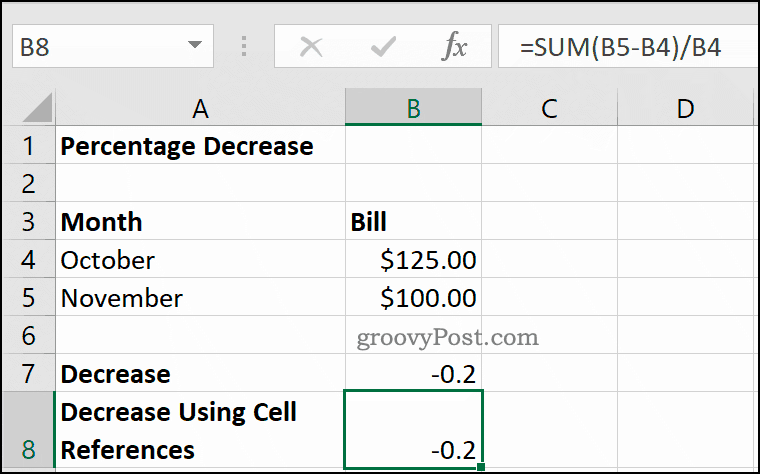
Разница между показателями за октябрь и ноябрь 20%. Excel отображает это как отрицательное десятичное число (-0.2) в клетках B7 и B8 над.
Установка типа номера ячейки в Процентное соотношение с использованием Кнопка «Стили в процентах» изменит десятичную цифру (-0.2) в процентах (-20%).
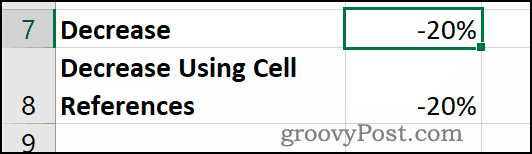
Расчет процента как пропорция
Excel также может помочь вам рассчитать процент как пропорцию. В этом разница между одним числом, как вашей полной цифрой, и меньшим числом. Это требует еще более простого математического расчета, чем процентное изменение.
Например, если у вас есть долг $100, и вы уже заплатили $50, то доля долга, который вы заплатили (и по совпадению все еще должны) 50%. Чтобы рассчитать это, вы просто разделить 50 на 100.
В Excel формула для расчета этого примера будет =50/100. Используя ссылки на ячейки, где $100 находится в камере B3 и $50 находится в камере B4требуется формула = B4 / B3.
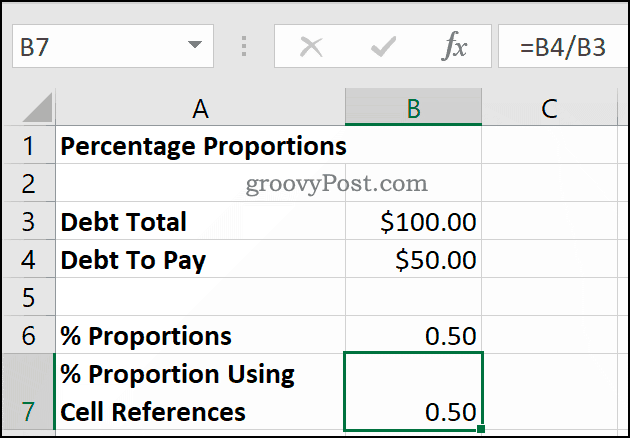
При этом используется только базовый оператор деления, чтобы получить результат в виде десятичного числа (0.5).
Преобразование этого типа номера ячейки в Процентное соотношение кликнув Домой> Кнопка Процент Стиль покажет правильную процентную цифру 50%.
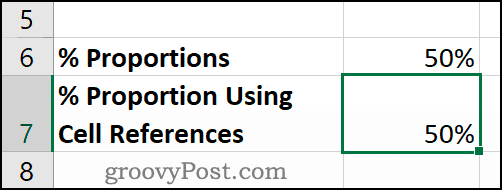
Как рассчитать проценты числа
Расчет процента числа - это то, с чем вы столкнетесь в повседневной жизни. Хорошим примером будет предмет для продажи, где скидка составляет 20% применяется к первоначальной цене $200. Сотрудник магазина должен знать, что такое 20% от 200 долларов. Затем они могли бы вычесть это число из первоначальной цены, чтобы предоставить цену со скидкой.
Это требует еще одного простого математического вычисления в Excel. Только оператор умножения (*) и знак процента (%) используются здесь. Вычислить что 20% оригинала $200 цена, вы можете использовать либо =20%*200 или =0.2*200 сделать расчет в Excel.
Использовать ссылки на ячейки, где 20% находится в камере B4 и первоначальная цена $200 находится в камере B5, вы можете использовать формулу = B4 * B5 вместо.
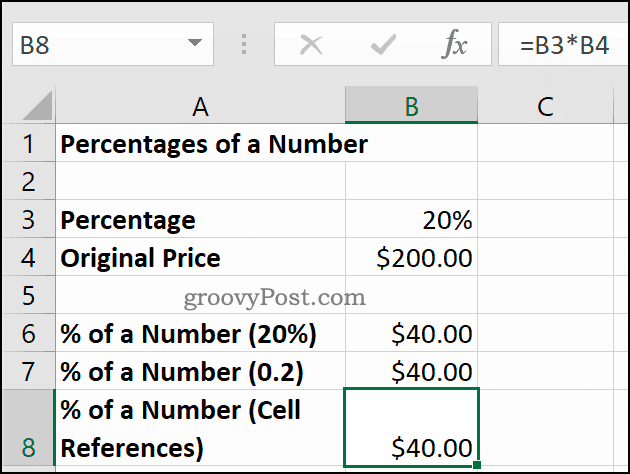
Результат тот же, используете ли вы 20%, 0.2или отдельные ссылки на ячейки в вашей формуле. 20% от 200 долларов равно $40, как показано в ячейках От B6 до B8 над.
Использование Excel для сложных расчетов
Как показывает это руководство, Excel отлично подходит для простых вычислений, но он также обрабатывает и более сложные. Расчеты с использованием таких функций, как Функция VLOOKUP стало проще благодаря встроенной функции поиска инструмента.
Если вы новичок в Excel, воспользуйтесь некоторыми Советы по Excel, которые должен знать каждый пользователь чтобы улучшить вашу производительность дальше.